Die Sperrbildschirmsicherung ist ein unverzichtbares Sicherheitsmerkmal für jedes Smartphone. Sie schützt Ihre privaten Daten und hält neugierige Blicke fern. Doch es gibt Situationen, in denen Sie diese Funktion auf Ihrem Samsung Galaxy S25 deaktivieren möchten. Vielleicht weil Sie es leid sind, ständig einen Code einzugeben, oder weil Sie das Gerät in einer sicheren Umgebung verwenden. In diesem Blogbeitrag werden wir Ihnen Schritt für Schritt zeigen, wie Sie die Sperrbildschirmsicherung auf Ihrem Samsung Galaxy S25 deaktivieren können.
Verstehen Sie Ihre Sperrbildschirmsicherung
Bevor Sie die Sperrbildschirmsicherung deaktivieren, ist es wichtig zu verstehen, welche Art von Sicherung Sie derzeit verwenden. Das Samsung Galaxy S25 bietet verschiedene Arten von Sperrbildschirmsicherungen: Muster, PIN, Passwort und Fingerabdruck. Jede dieser Optionen hat ihre eigenen Vor- und Nachteile in Bezug auf Sicherheit und Benutzerfreundlichkeit. Wenn Sie beispielsweise ein Muster verwenden, ist es möglicherweise einfacher für jemanden, es zu erraten oder zu beobachten, wie Sie es zeichnen. Eine PIN oder ein Passwort sind in der Regel sicherer, aber sie können auch schwieriger einzugeben und zu merken sein.
Schritt-für-Schritt-Anleitung zur Deaktivierung
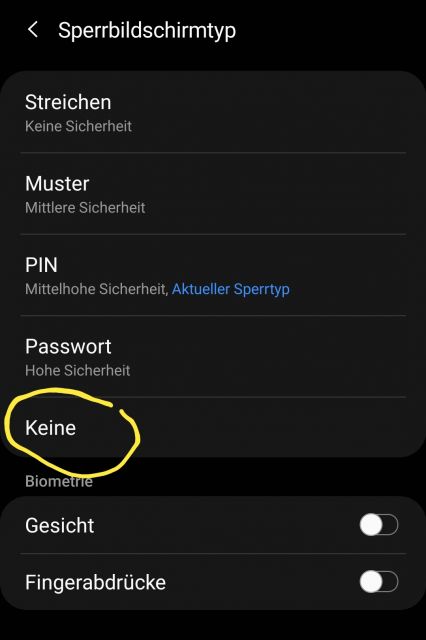
Um die Sperrbildschirmsicherung auf Ihrem Samsung Galaxy S25 zu deaktivieren, gehen Sie wie folgt vor:
- Öffnen Sie die Einstellungen Ihres Geräts.
- Scrollen Sie nach unten und tippen Sie auf "Biometrie und Sicherheit".
- Tippen Sie auf "Sperrbildschirm-Typ".
- Hier sehen Sie die Liste der verschiedenen Sperrbildschirm-Typen. Wählen Sie "Keine".
Bitte beachten Sie, dass Sie zur Bestätigung möglicherweise Ihren aktuellen Sperrbildschirm-Typ eingeben müssen.
Die Auswirkungen der Deaktivierung
Es ist wichtig, sich daran zu erinnern, dass die Deaktivierung der Sperrbildschirmsicherung bedeutet, dass jeder, der Ihr Telefon in die Hand nimmt, Zugang zu allen Informationen hat, die Sie darauf gespeichert haben. Das kann persönliche Nachrichten, E-Mails, Fotos und sogar Kreditkarteninformationen in mobilen Zahlungs-Apps umfassen. Bevor Sie diese Sicherheitsfunktion deaktivieren, sollten Sie sich daher genau überlegen, ob der Komfort eines schnelleren Zugangs zum Telefon das potenzielle Risiko wert ist.
Alternative Sicherheitsoptionen
Wenn Sie dennoch eine gewisse Sicherheit wünschen, aber nicht ständig einen Code eingeben möchten, gibt es Alternativen. Eine Option ist die Verwendung der Gesichtserkennung, die auf dem Samsung Galaxy S25 verfügbar ist. Damit können Sie Ihr Gerät einfach durch Anschauen entsperren. Sie können auch die Smart Lock-Funktion verwenden, die Ihr Gerät automatisch entsperrt, wenn es sich in einer vertrauenswürdigen Umgebung befindet, wie z.B. zu Hause.
Wiederaktivieren der Sperrbildschirmsicherung
Wenn Sie die Sperrbildschirmsicherung zu einem späteren Zeitpunkt wieder aktivieren möchten, können Sie dies einfach tun, indem Sie die oben genannten Schritte rückgängig machen. Gehen Sie einfach zurück in die Einstellungen, wählen Sie "Sperrbildschirm-Typ" und wählen Sie dann die Art der Sicherung, die Sie verwenden möchten. Denken Sie daran, dass die Sicherheit Ihres Geräts und Ihrer Daten wichtig ist und dass die Sperrbildschirmsicherung ein einfacher Weg ist, um einen zusätzlichen Schutz zu bieten.
Die richtige Balance finden
Die Entscheidung, die Sperrbildschirmsicherung auf Ihrem Samsung Galaxy S25 zu deaktivieren, ist eine persönliche Entscheidung, die von Ihrer Nutzung des Geräts und Ihrer Einstellung zur Sicherheit abhängt. Es ist wichtig, die richtige Balance zwischen Sicherheit und Benutzerfreundlichkeit zu finden, damit Sie Ihr Gerät effizient nutzen können, ohne Ihre persönlichen Daten zu gefährden. Mit den Informationen in diesem Blogbeitrag können Sie eine informierte Entscheidung treffen und wissen, wie Sie die Sperrbildschirmsicherung deaktivieren und wieder aktivieren können.

 Manuel beschäftigt sich seit mehr als 15 Jahren mit Technik, insbesondere mit Handys, Smartphones und PC-Systemen und teilt seine Leidenschaft hier im Blog mit Anderen. Wenn er jemandem bei einem Technik Problem helfen kann, dann freut er sich besonders darüber.
Manuel beschäftigt sich seit mehr als 15 Jahren mit Technik, insbesondere mit Handys, Smartphones und PC-Systemen und teilt seine Leidenschaft hier im Blog mit Anderen. Wenn er jemandem bei einem Technik Problem helfen kann, dann freut er sich besonders darüber.